方法: 1. 操作する必要のある Word 文書を開き、ページ上部の [表示] タブをクリックし、[ツールバー] を選択し、ドロップダウン リストで [図形描画] を選択します。 「描画ツールバー」を表示します ; 2. 「描画」ツールバーの「オートシェイプ」ボタンをクリックし、「基本図形」を選択し、表示されるグラフィックの中かっこを選択します。

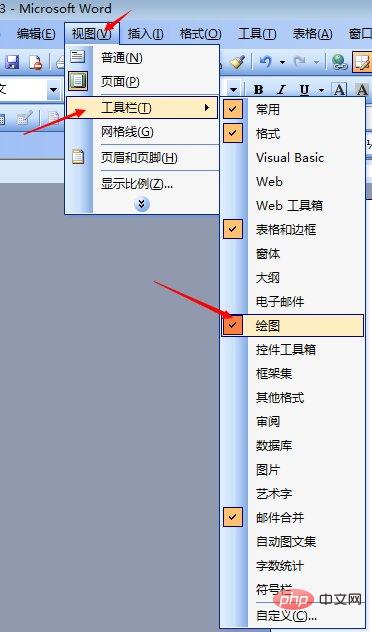

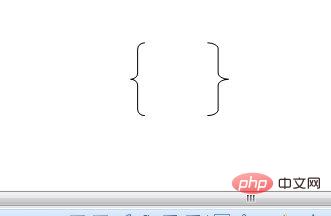
Word チュートリアル 」
以上がWordで縦中括弧を入力する方法の詳細内容です。詳細については、PHP 中国語 Web サイトの他の関連記事を参照してください。

